Контекстно медийная сеть Google, что это – КМС
Москва г. Москва, ул. Нобеля 7, п. 56 +7 (800) 700-59-30
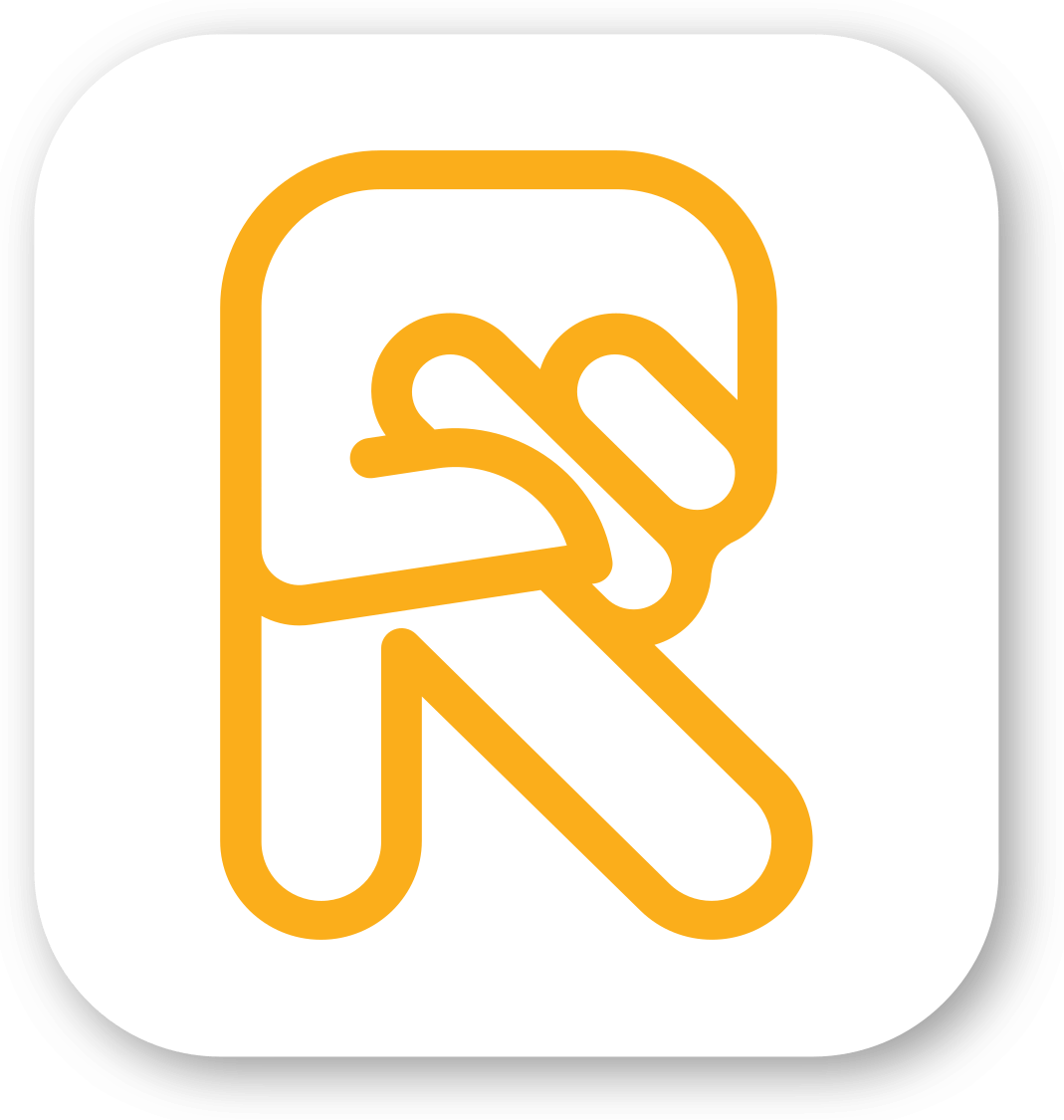
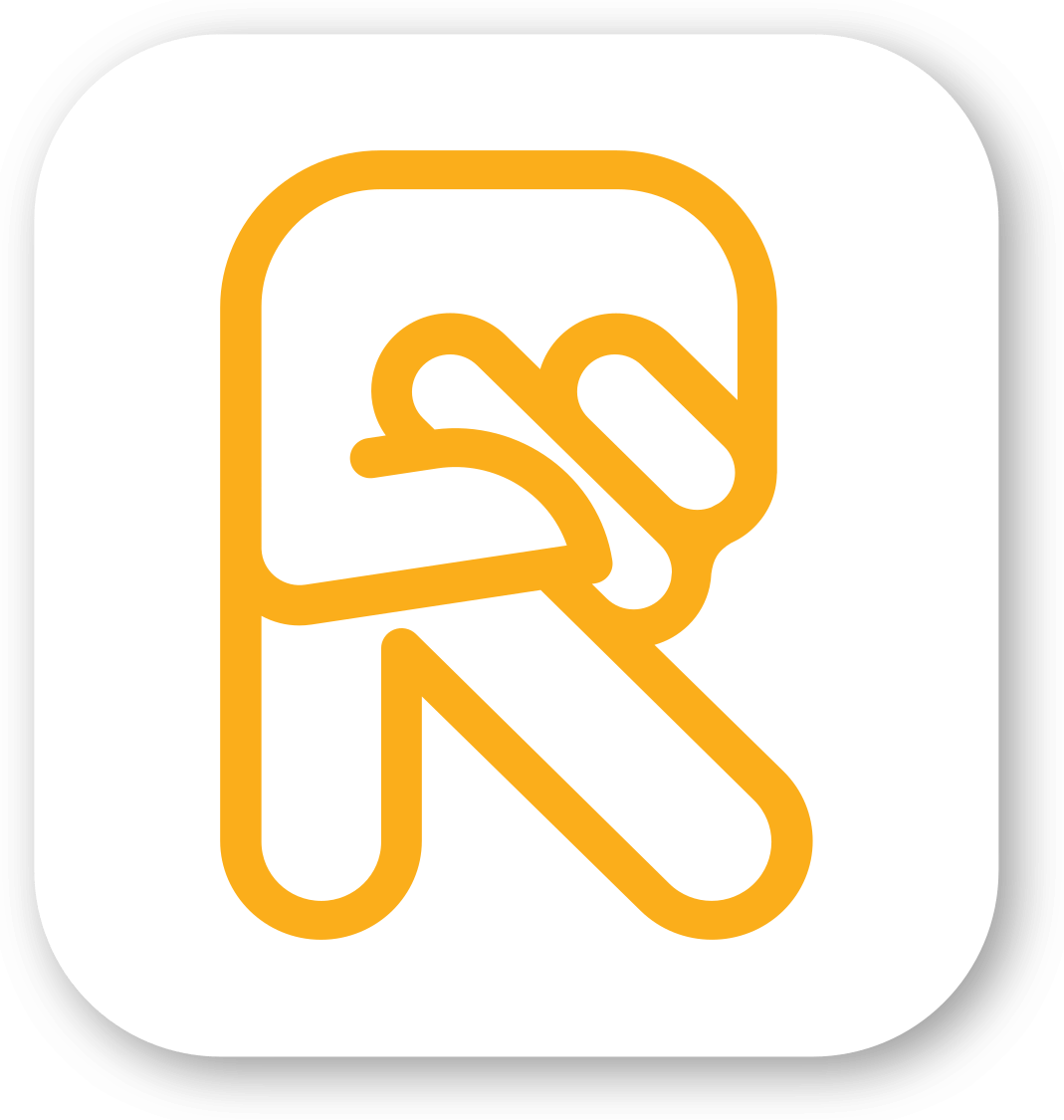
Контекстно-медийная сеть (сокращенно КМС) Google – это система контекстной и медийной рекламы указанной поисковой системы, получившая название AdWords. Объявления рекламодателей демонстрируются на партнерских сайтах, а также сервисах Google (YouTube, Gmail и др.). Система автоматически подбирает сайты, которые по тематике совпадают с рекламным объявлением. При демонстрации предложений учитываются также и другие факторы, например настройки кампании (рекламодатель может исключить определенные ресурсы), параметры целевой аудитории.
Преимущества КМС Google
- Широкий охват аудитории. Рекламная сеть Google AdWords охватывает более двух миллионов сайтов, созданных на различных языках и принадлежащих к различным регионам. Гугл привлекает партнеров выгодными условиями, поэтому в ее КМС входит очень много популярных ресурсов, посещаемых блогов и форумов, тематических и узкопрофильных сайтов. Широкий охват аудитории также обуславливается популярностью самой системы Google и ее сервисов. Для рекламодателей это означает, что они могут донести свое предложение до максимального числа потенциальных клиентов.
- Удобные настройки. Компания Google уделяет большое внимание своей рекламной сети. За годы существования AdWords функционал этой системы был выверен и отточен до мелочей. Рекламодатели имеют возможность задавать условия показа объявлений (регион, время, социальный портрет пользователя, тип сайтов и др.). Это помогает демонстрировать предложение людям, которые заинтересованы в нем, минимизируя количество безрезультативных кликов (т. е. бесполезных расходов). Возможность устанавливать ограничения по количеству показов, бюджету и другим параметрам позволяет контролировать затраты на рекламную кампанию.
- Богатый аналитический инструментарий. КМС Google предоставляет широкие возможности в плане сбора статистических данных, анализа эффективности рекламных кампаний. Пользователь может отследить, где именно демонстрируются его объявления, оценить их кликабельность и прочие параметры. Это помогает повышать эффективность рекламной кампании, формировать более четкий портрет целевой аудитории.
- Различные виды объявлений. Google AdWords позволяет размещать рекламу различных типов (в виде коротких ссылок, кратких объявлений), а также баннеры, видеоролики. Это предоставляет рекламодателям возможность выбрать формат, который больше всего подходит для их целей (продажа товара или услуги, повышение узнаваемости бренда, информирование об акциях и т. п.), с учетом особенностей аудитории, региона, сферы бизнеса.
- Универсальность. Контекстно-медийная реклама Google подходит для многих сфер бизнеса, предлагающих различные товары и услуги. Исключение составляют только такие фундаментальные ниши, как, например, нефтяная промышленность, и те направления, в которых клиенты выбирают поставщика по личным рекомендациям или иным индивидуальным критериям.
Преимущества КМС Google перед рекламой на поиске
- Огромный охват. КМС включает массу сайтов по всему миру и позволяет показываться любой ЦА в разных странах и городах. В КМС входят не только популярные порталы, но и небольшие нишевые проекты.
- Контекстный таргетинг. При размещении медийной рекламы становится доступна система контекстного анализа, позволяющая показывать объявления вместе с подходящим контентом. Объявления видят пользователи, которые наиболее заинтересованы в товарах и услугах.
- Множество возможностей для аналитики. Оптимизатор конверсий, отчет об эффективности мест размещения, инструмент отслеживания конверсий и иные функции AdWords предоставляют множество сведений, позволяющих оценить эффективность кампаний и провести оптимизацию, если это нужно.
Сравнение РСЯ и КМС Google
- Требования к сайтам-партнерам. КМС Google выдвигает более простые требования, которым удовлетворяет большое количество сайтов. Это является одним из факторов обширной партнерской базы AdWords. У Яндекса правила приема сайтов в РСЯ значительно жестче. Это помогает отбирать качественные ресурсы, но заметно ограничивает объем базы.
- Таргетинг. Под этим термином подразумевают выбор условий, при которых будут демонстрироваться рекламные объявления. Это ключевые слова, демографические показатели, регион и т. п. В плане таргетинга контекстно-медийная система Google отличается большей гибкостью. Она предоставляет значительный диапазон настроек по сравнению с РСЯ. Яндекс учитывает предпочтения посетителей, ключевые слова, некоторые другие параметры, но объявления могут демонстрироваться на ресурсах, которые не отвечают тематике рекламодателя.
- Настройка исключений. Гугл предоставляет возможность запретить показ объявлений не только на отдельных ресурсах, как Яндекс, но и на всех сайтах определенной тематики, например на игровых или для взрослых. Это позволяет повысить качество аудитории, которой демонстрируются объявления, следовательно, снизить нецелевые расходы рекламодателя.
- Интерфейс. Поскольку РСЯ предоставляет меньше возможностей в плане настройки, то и интерфейс данной системы несколько проще по сравнению с КМС Google. Для начинающих рекламодателей, которые планируют самостоятельно заняться настройкой кампании, проще будет работать с РСЯ.
Основы настройки рекламной кампании в контекстно-медийной системе Гугл
- Ключевые слова. Это перечень словосочетаний или отдельных слов, которые задаются рекламодателем. По тематике они соответствуют продвигаемым товарам или услугам. Объявления будут показываться на страницах, на которых встречаются ключевые слова. Кроме этого, система анализирует перечень ключевых слов и определяет тематику, которая тоже учитывается при выборе площадок для размещения объявлений.
- Площадки. Контекстно-медийная система предоставляет рекламодателям возможность выбрать сайты определенной тематики, на которых будут или не будут демонстрироваться объявления. Приводится список ресурсов, рекомендованных для размещения. Можно также указать исключения. Это делается для того, чтобы, например, не показывать объявления на сайтах конкурентов или тех ресурсах, которые по каким-либо причинам не удовлетворяют рекламодателя.
- Интересы. Система позволяет настроить кампанию так, чтобы объявления демонстрировались только людям с определенными интересами, например активным пользователям соцсетей, автомобилистам, мамам в декрете и т. п. Это важный этап настройки, позволяющий сразу отсечь нецелевых посетителей, которые вряд ли станут потенциальными клиентами компании-рекламодателя.
- Демографические данные. В этом блоке настроек необходимо указать возраст, пол людей, которым будут показываться рекламные объявления. Это позволяет максимально точно нацелить кампанию на определенный круг лиц.
Что такое КМС Google, контекстно-медийная сеть — видео урок
Поговорим о том, что такое Контекстно-медийная сеть Google, ее особенностях и типах размещаемых в ней объявлений.
Ссылка на видео — http://www.youtube.com/watch?v=xiRjn_anGJg
Подписывайтесь на наш канал на YouTube!
ПОДПИСАТЬСЯ
Контекстно-медийная сеть Google — что такое КМС, размещение объявлений
Всем привет, на связи агентство интернет-маркетинга Convert Monster, меня зовут Константин Алексашин, я являюсь сертифицированным специалистом по контекстной рекламе, и в сегодняшним видео выпуске мы поговорим о том, что такое контекстно медийная сеть Google?
Мы уже говорили о том, что такое рекламная сеть Яндекса, в принципе это похожие вещи, но и имеют также и свои отличия. Ну давайте приступим!
КМС Google
Контекстно медийная сеть Google или (КМС) как её ещё называют — это все ресурсы, где могут показываться объявления из Adwords. То есть они включают в себя миллион, несколько миллионов сайтов партнёров. Я думаю понятно, что такое сайт-партнёр- это сайт который заключил договор с Google, на то чтобы на этом сайте размещалась контекстная реклама из Google Adwords, соответственно при соблюдении каких-то требований, которых выдвигает Google к этим сайтам.
Также они показываются в каких-то новостных сайтах в блогах и собственных сервисах Google таких как Gmail или Youtube. Что вообще позволяет нам контекстно медийная сеть? Какие она нам возможности даёт? Во-первых, очень гибкий таргетинг для настройки показа объявления, то есть можно настраивать выбирать в ручную площадки, где будут показываться ваши объявления, можно какие-то площадки запрещать, понятно что, геотаргетинг тогда очень гибкий в Google. Можно настраиваться на конкретную целевую аудиторию, то есть по возрастному признаку, по гендерным различиям (мужчина и женщина), по сферам интересов и так далее.
Программа Google AdSense
Также контекстно медийная сеть Google есть такие две особенности, которые не встречаются в Яндексе, ну для этого используется специальная программа, которая называется Google AdSense. Сейчас расскажу в чём состоит уникальность так скажем, то есть программа АдСенс она позволяет показывать контекстную рекламу, в двух случаях, в первом это так называемый припаркованный домен, это домен – сайт, но он ещё пустой, там ни чего нет. То есть домен уже зарегистрированный, но сайт к нему не привязан, с помощью программы AdSense можно показывать объявления контекстной рекламы, на таких пустых доменах ещё.
И также с помощью программы AdSense можно ещё показываться, если например вы ввели не правильный адрес сайта, обычно вам выдаётся ошибка номер 404 и такого адреса не существует, в обычной ситуации, но программа ЭдСенс позволяет в таких случаях показывать контекстную рекламу Google. Я думаю с этим всё понятно, и чем ещё отличается контекстно медийная сеть Google от рекламнойой сети в Яндексе? Отличается форматом явления, он намного шире в Google нежели в Яндексе.
Типы объявлений в Google AdWords
Первый тип объявления — это текстовые объявления, я думаю это понятно, заголовок, не посредственно текст объявления, туда можно добавлять расширение, информацию о товаре или кампанию, адрес, номера телефонов, всё в этом духе. Далее графические объявления, то есть по сути это баннеры, содержащие изображения, какие-то картинки.
Далее мультимедийные объявления — это объявления, которые могут содержать анимацию, в формате гиф или флэш. И видео объявления понятно видео ролик с рекламой того или иного товара. Также в контекстно медийная сеть Google можно настроить, ну скажем так, таргетинг ориентированный на устройство, то есть где будет показываться реклама, либо это мобильные устройство, может быть планшет, компьютеры, в общем настроек очень много, они все довольно очень гибкие, но это уже следующая тема для наших выпусков видео блога.
Подписывайтесь на наш канал, чтобы узнать больше! Впереди много ещё всего интересного. Также посещайте блог на нашем сайте! Адрес вы можете увидеть на экране, ставьте лайки под этим видео, всем спасибо за внимание пока!
Получайте бесплатные уроки и фишки по интернет-маркетингу
convertmonster.ru
что это такое, и как настраивать рекламу в КМС Гугла
Яндекс.Директ, Яндекс Маркет, Google Adwords, Google Merchant, Ремаркетинг

Мы выпустили новую книгу «Контент-маркетинг в социальных сетях: Как засесть в голову подписчиков и влюбить их в свой бренд».
Подпишись на рассылку и получи книгу в подарок!

Контекстно-медийная сеть Google AdWords – партнерская сеть Google. В нее входят более 2 миллионов сайтов и мобильных приложений, youtube, все сервисы Google, включая почту gmail.
Что значит партнерская? Сайты и сервисы размещают на своих страницах рекламные объявления, которые даются через AdWords – сервис по созданию контекстной рекламы. Разумеется, не безвозмездно. Получается, Google зарабатывает на рекламе, и сайты-партнеры тоже зарабатывают. Всем хорошо.
Как работает реклама в контекстно-медийной сети Google
Как это выглядит для нас с вами? Практически на всех сайтах помимо контента можно встретить рекламу. Она справа, слева, внизу, вверху. Иногда она закрывает текст и мешает читать. А иногда бывает очень кстати, ведь вы на днях купили абонемент в фитнес-клуб и как раз обдумываете покупку спортивных наушников. И вот они во всей красе то тут, то там. Как знали. А ведь и правда знали. Знали, что вы молодой активный, любите спорт, ну или недавно полюбили. Знали, что вчера вы просмотрели 20 моделей наушников.
В этом и заключается основной принцип показа рекламы в Google КМС – демонстрировать пользователям объявления, ориентируясь на вкусы, интересы, пол, возраст и еще множество характеристик.
За нами следят? Почти. Какие-то данные программы собирают с помощью cookies, какие-то предоставляем мы сами в добровольном порядке, заполняя профили в соцсетях.
Процесс отбора аудитории по набору признаков и настройка на нее рекламы называется таргетированием. Таргетинг – от англ. слова target, цель – нацеливание рекламы на человека, если его портрет, действия и характеристики совпадают с настройками в кампании.
Типы объявлений в КМС
В контекстно медийной сети Google доступны к показу такие форматы объявлений:
- Адаптивные объявления. Могут выглядеть по-разному в зависимости от мест размещения. Самый удобный формат. Вы создаете одно объявление, а получаете множество вариантов под любое рекламное место.
- Графические объявления. Баннеры gif, flash либо статические картинки. Можно размещать свои готовые, можно воспользоваться встроенным конструктором.
- Видеообъявления. Данный формат размещается не только на различных сайтах, но и на каналах в youtube.
- Объявления, продвигающие приложения. При переходе ссылка ведет на магазин, где его может скачать. Формат только для мобильных телефонов и планшетов.
- Текстовые объявления. Объявления состоят только из слов. Например, в Gmail.
Виды таргетинга в КМС Google AdWords
По ключевым словам
Нужно подобрать слова и словосочетания, которые наиболее полно и конкретно опишут то, что вы рекламируете. Например, если вам нужно купить детский шлем для велосипеда, нужно сформулировать эту тему в виде такого набора: детский шлем, шлем для велосипеда, магазин шлемов и так далее.
Системе нужно как можно точнее дать понять, что цель поиска – покупка наушников, а не ремонт. И желательно именно спортивных, а не компьютерных.
Как правило, потребуется несколько тестовых кампаний, экспериментов с расширением списка и подбором дополнительных терминов, пока удастся добиться удовлетворительного результата.
Для тех, кто знаком с настройками контекстного таргетинга в РСЯ, может показаться непривычным тот факт, что ключи вида «купить наушники», «заказать наушники» и подобные сами по себе не имеют ценности, и принцип таргетинга по запросам в КМС Гугл реализован иначе.
Особенности настройки:
Вариант «Контент» означает, что реклама будет всплывать на подходящих площадках КМС, выбор площадок автоматический.
В «Аудитории» реклама будет нацелена на пользователей, которые выполняли поиск по заданным ключевикам.
По местам размещения
Сервис AdWords дает возможность самостоятельно выбрать конкретные сайты или приложения, на которых вы хотите показывать рекламу. Можно настроить на весь сайт или конкретный раздел (URL), мобильное приложение.
При выборе этого таргетинга можно не задавать ключевые слова. При остальных желательно, в противном случае ЦА будет слишком широкой и размытой, охват огромным, бюджеты улетят в никуда мгновенно. Это касается в первую очередь настроек по темам и интересам.
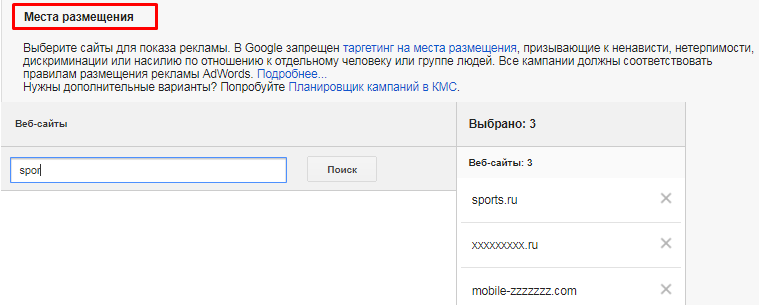
По темам
Есть заданный готовый список тем. Система оценивает контент по множеству параметров (язык, структура страниц) и сортирует площадки на темы.
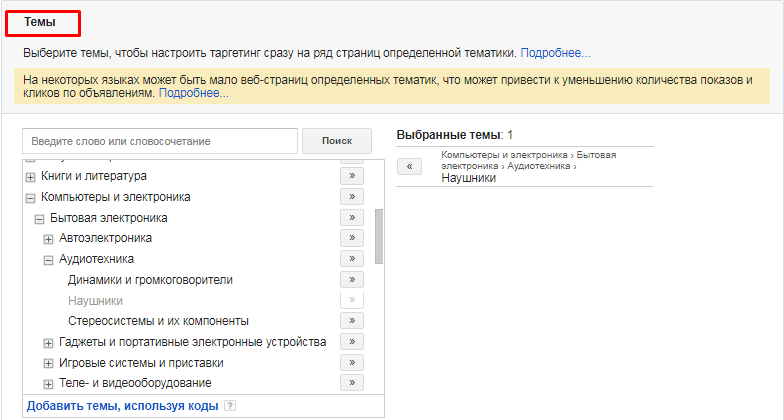
Интересы и ремаркетинг
Настройка показов определенным типам аудиториям. Выбор варианта, который больше всего подходит для целей вашей рекламной кампании (РК).
Аудитории по интересам. Есть готовый список интересов, из него можно выбрать категории. Эта настройка существенно увеличивает охват, нужно наблюдать за ходом РК и при необходимости сужать аудиторию, выбрав пересечение с другими типами таргетинга.
Особые аудитории по интересам. Здесь можно самостоятельно вбить ключевые слова, URL сайтов, которые интересны вашей ЦА. Система учтет совокупность информации, идентифицирует наиболее популярные темы веб-сайтов, на которые заходят эти люди, и будет там показывать вашу рекламу.
Аудитории заинтересованных покупателей. Из названия понятно, что отбирается ЦА, которая ищет такой же продукт, как у вас. Подходит для увеличения конверсий.
Ремаркетинг – настройка на людей, которые были на вашем сайте, совершали на нем какие-то действия, например, купили, положили в корзину. Эта настройка требует подключения аккаунта AdWords к Google Analytics.
Таргетинг с выбором языка. Указываете, на каком языке должны быть площадки.
Геотаргетинг. Определяет, в какой стране, городе увидят ваши объявления. Можно задать настройки в привязке к любым географическим координатам, например, показ в радиусе 5 км относительно указанной точки.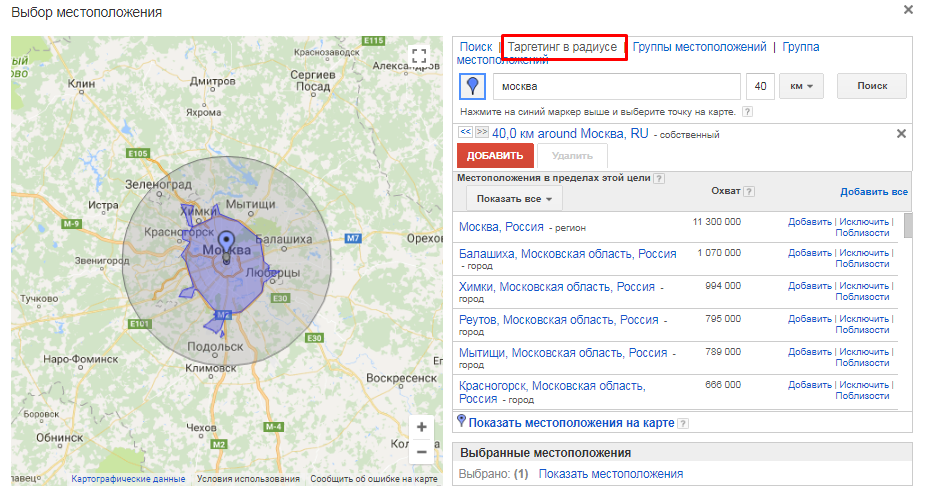
Таргетинг на устройства. Доступен выбор следующих опций:
Экспериментируйте с настройками. Это позволит собрать и оценить максимум информации по различным срезам: охвату, стоимости клика, ctr, проценту полученных показов, оптимальным площадкам для размещения, проценту отказов. У вас в распоряжении более 20 критериев. Отчеты по размещению в контекстно-медийной сети – это фактически готовое руководство к действию, какие параметры изменить и в какую сторону.
Как настроить рекламную кампанию
Одно из основных правил работы с опциями AdWords – все действия подтверждаются через кнопку «Сохранить».
На главной странице AdWords выбираем «Кампании+», тип «Только контекстно-медийная сеть».
«Видео» и «Универсальная кампания для приложений» также относятся к РК для контекстно медийной сети.
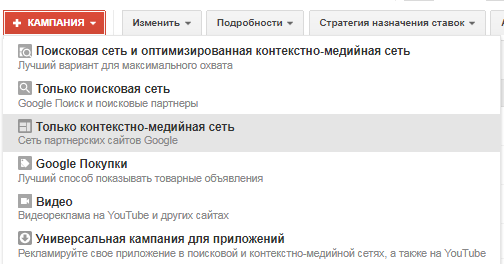
Придумываем название РК, выбираем маркетинговую цель. В зависимости от варианта будет доступен набор видов объявлений и настроек таргетинга.
Можно выбрать универсальный вариант «Нет маркетинговой цели». Будет доступен весь инструментарий, позволяющий сделать любые настройки.
Далее поэтапно заполняем настройки: регион показа, бюджет, который планируем тратить в сутки, метод показа.
Сроки проведения РК: дату окончания заполнять не обязательно. Можно настроить расписание показа на любой интервал времени и любые дни недели по своему усмотрению.
Ротация и ограничение частоты: первое время можно оставить эти настройки по умолчанию. Частоту показов ограничивают, например, для каких-то объявлений, чтобы другие показывались чаще в заданный период. Можно задать настройки ограничений показа детям.
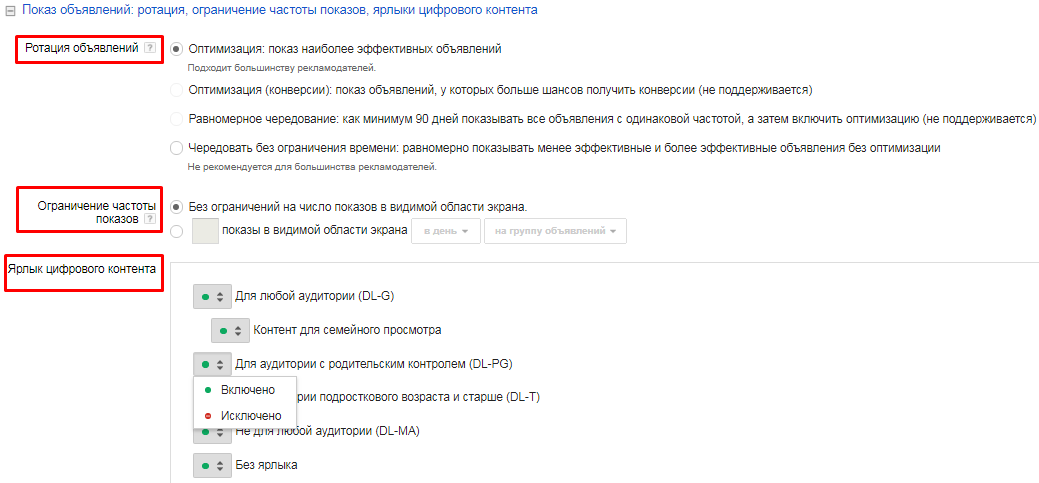
В пункте «Устройства» можно выбрать, на каких типах устройств и с какими параметрами будет идти реклама.
Отключение IP адресов: можно задать список ip, для которых показ объявлений будет запрещен. При этом, если сайт не предоставляет IP-адрес пользователя, показы будут активны.
Вариант «URL кампании». Про настройку параметров отслеживания рекомендуется отдельно прочитать материал по теме создания UTM меток. Эти дополнительные данные передаются из КМС Google Adwords и помогают понять, что это за объявление, как оно работает при анализе в Google Analytics.
Настроить шаблон отслеживания и специальные параметры можно также на уровне каждого объявления отдельно. Если прописаны настройки здесь и там, приоритет отдается настройкам в объявлении.
В «Настройках динамической рекламы» задаются специальные параметры для кампаний с динамическим ремаркетингом.
Ниже опция дополнительных вариантов местоположения аудитории.
Мы закончили этап общих настроек, нажимаем внизу кнопку «Сохранить и продолжить».
Создание группы объявлений
Здесь нужно заполнить все обязательные поля (название, цена за клик), выбрать таргетинг и заполнить поля внутри.
Создание объявления
Можно скопировать готовые объявления или создать новое адаптивное или графическое на выбор.
Заполняем все поля и сохраняем.
В дальнейшем можете добавить в группу объявления разных типов:
Что нужно знать о галерее форматов объявлений КМС Гугл адвордс
С помощью этого инструмента можно создавать рекламные материалы для графических и видеообъявлений, если дизайнера нет, он в отпуске или заболел. Это удобно, так как система в процессе создания позволяет адаптировать картинки под все популярные размеры.
С баннерами придется немного повозиться, масштабируя вручную блоки, но оно того стоит. И в плане результата, и дешевле, чем рисовать отдельно 10 форматов с разной ориентацией и компоновкой материала.
Создание адаптивных объявлений еще проще: потребуется загрузить 2 картинки с пропорциями сторон 1:1 и 1:1,91 для показа на устройствах с разным разрешением экрана. Плюс как минимум 1 вариант логотипа 1:1. Заполните соответствующие обязательные поля и готово. Открываем предварительный просмотр. Перед нами варианты показа адаптивных объявлений:
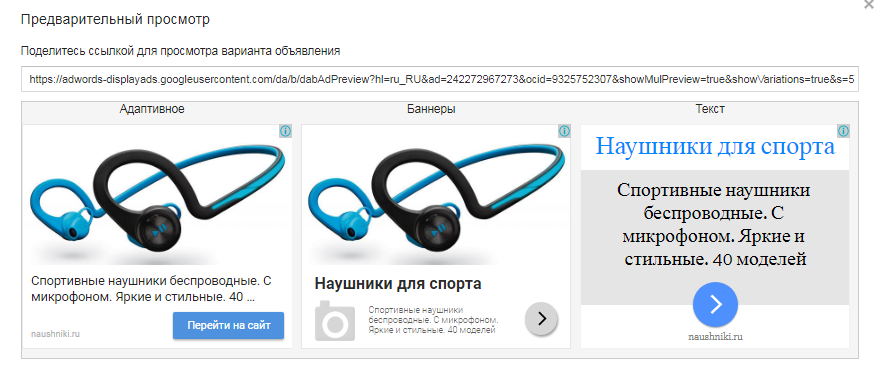
Дополнительная настройка объявлений
После создания добавляем дополнительную информацию, которая улучшит показатель качества рекламной кампании. Это опции во вкладке «Расширение».
Во вкладке «Контекстно-медийная сеть» можем задать дополнительные методы таргетинга.
Полезная информация по работе с КМС
Время модерации и обработки изменений от 1 до 24 часов. Учитывайте это при подготовке материала. Вы можете настроить РК заранее, задав даты старта в будущем.
Для продвижения каждого конкретного продукта потребуются свои настройки в контекстно медийной сети google. Создавайте отдельные кампании под каждое направление или группу товаров.
Продумайте стратегию показов для каждого товара и формата объявления. Можно комбинировать любые настройки таргетинга.
Контекстно медийная сеть Google– это многомиллионный рынок ваших потенциальных покупателей. Реклама в AdWords помогает в продвижении бренда, увеличивает приток клиентов, повышает конверсии.
Google постоянно работает над улучшением сервиса, сейчас в стадии тестирования находится новый интерфейс с улучшенным набором функций.
semantica.in
КМС реклама в Гугл 🎴 настраиваем по уму 2019
👉 КМС реклама в Гугл Адс (Адвордс) требует бюджета: есть бюджет — настраиваем группу объявлений без таргетинга — только по географии и демографии. И будут вам конверсии по приемлемой цене.
Сработало — тогда дальше можно не читать. Не сработало — либо КМС не для вас, либо будем разбираться с КМС Гугл: где-чем управлять в КМС, тактика настройки и тестирования аудиторий.
- Цель запуска КМС рекламы в Гугл
- Что такое КМС Гугл Адвордс
- Аудитории таргетинга для КМС
- Важные настройки КМС в Google Adwords 2019
- Баннеры Гугл Адвордс/Адс — какие размеры?
- Отключаем трафик КМС из игр и мобильных приложений
КМС реклама в Гугл: цель запуска
Для большинства компаний Контекстно-медийная сеть (КМС Гугл) будет вспомогательным каналом наряду с Поиском. Например, для проведения ретаргетинга — т.е. повторного показа рекламы на прошлых посетителей сайта/лидов.
Почему вспомогательным: баннерная сеть — это аудиторная реклама. У пользователей нет ярко выраженного намерения купить, хоть и Гугл более-менее знает повадки разных пользователей и что их интересует.
Для ряда бизнесов КМС Гугл — это чуть ли не единственный канал рекламирования. Например, гейминг индустрия: нет определенных ключевых слов, по которым могли бы искать игровое приложение. Нет точного портрета пользователя. Как быть? Запускать КМС широко и продолжать оптимизировать.
В первом случае основная цель — дополнительное касание, развитие бренда или передача дополнительной полезности. Во втором — прямые заявки.
Что такое Контекстно-медийная сеть КМС Гугл Адвордс
Контекстно-медийная сеть Google — это 90% всех интернет-сайтов. Люди находят эти сайты случайно или заходят на знакомые им тематические порталы. С больших порталов они переходят на средней и малые. В довесок есть Ютуб и реклама в приложениях.
Некоторые порталы зарабатывают на партнёрстве с Google – размещают у себя их банеры. Google классифицирует все сайты-партнеры по категориям и по аудиториям посетителей.
 КМС Гугл для американцев
КМС Гугл для американцевКМС глазами рекламодателя
Возьмем фотографа, который ищет объектив для фотоаппарата.
В самом простом случае он ищет на любимых сайтах, посвященных фотографии. На этих сайтах могут быть КМСные банеры, посвященные фотографии. Этим типом размещения на КМС управляют настройки — Места размещения (Placements) и ключевые слова на КМС.
С точки зрения рекламодателя это самое привлекательное размещение: целевая аудитория соответствует портрету покупателя. А значит жди хорошего CTR и окупаемости рекламы.
В свою очередь, аудиторию посетителей фотографических сайтов Гугл классифицирует по определенным интересам (Affinity interests).
Важно: в общем случае Гугл классифицирует не пользователя, а определенное устройство и браузер, через который он заходит в интернет.
Этот тип аудитории менее интересный, так как запросто может содержать случайных людей: родственников/коллег нашей ЦА, зашедших с того же устройства. Можно брать для рекламирования, но лучше «точно знать» после серии тестов, что это моя аудитория (для этого в Гугл Адс есть режим Observation и Audience Insights, когда анализируется аудитория показа).
Если наш фотограф занимается поисками фото-аксессуаров активно, тогда Гугл говорит, что он “в рынке” (in-market audience). Активно — значит много и разными способами пользователь бороздит интернет в поисках информации о своем товаре (фотообъективе) или сфере деятельности в общем (фотографии).
Аудитории таргетинга Google Ads для КМС
Вот так все вышеописанное выглядит в интерфейсе Гугл для рекламных кампаний типа КМС или Ютуб. В левом подменю имеем 5 видов таргетинга, для которых существует 4 вида окон выбора аудиторий (демография отдельно):
- Ключевые слова (keywords)
- Аудитории (audiences)
- Демография (demographics)
- Темы (topics)
- Места размещения (placements)

Вопрос: как выдумаете, какой способ подбора аудиторий самый эффективный?
Ну да, я начал с этого: практика запуска на КМС с бюджетом показывает, что самый эффективный вид — таргетироваться широко. То есть не сужая по интересам или темам. По воробъям, фактически. Но при этом достигается оптимальное соотношение:
- объема трафика
- стоимости конверсии
- конечная прибыль на клик (eCPC)
Без таргетинга получается много трафика и цена конверсии минимальна, хотя цена клика может быть и дороже, чем на какой-то хитрой аудитории.
Еще можно разделить все опции таргетинга по сайтам/пользователям:
- Таргетинг по сайтам — любым пользователям реклама показывается на некоторых сайтах конкретной тематики
- Таргетинг по пользователям — некоторым пользователям с определёнными предпочтениями показывается реклама на любых сайтах КМС
1. Таргетинг по ключевым словам
В контексте КМС ключевые слова соответствуют словам на сайтах партнёров или похожим значениям, если тематика страницы понятна. Таргетинг по ключевым словам близок к таргетингу по Темам, но он более гибкий.
Например, вебмастер написал статью про сад-огород. С большой вероятностью, для этой статьи подойдёт баннер по ключу «садовые ножницы».
При настройке по ключам есть возможность скормить Гуглу URL вашего (чужого?) сайта или назвать тематику. А Google Реклама сама предложит ключевые слова на выбор и соберет сеть сайтов для размещения рекламы.
2. Таргетинг по аудиториям
Целимся в пользователя. Гугл запихал в этот пункт довольно отличающиеся варианты настроек, которые рассмотрим отдельно.
2.1 Стандартные и особые аудитории интересов (Affinity / Custom affinity)
Стандартные аудитории: пользователи, которые недавно стали искать и открывать сайты по заданной теме. Т.е. раньше они этого не делали. Это новое для них поведение. Пример: фото-объектив ищут в подарок. Некоторые рекомендуют делать им разные промо-офферы и скидки.
Особые аудитории интересов (custom affinity): ищут уже давно по заданной теме. Хардкор юзеры, профессиональные кто-либо. Вроде как понимают в товаре/услуге, и можно им все не разжевывать.
Отличаются от стандартных интересов тем, что название интересов более узкое, чем указано в каталоге Гугла — а значит более интересное в плане маркетинга.
2.2 Аудитории заинтересованных покупателей /аудитории по намерениям (Inmarket / Сustom intent)
Их поведение на сайтах, в поиске говорит о том, что люди активно что-то ищут в определенном рынке. Но этот процесс временный, что отличает их от особых Affinity аудиторий. Например, человек собрался купить машину. Он готовится загодя, изучает авто-предложения, авто-кредитование, продает старое авто и пр. Ярко выражено намерение — по таким настройкам заходят долгие продажи услуг или дорогих товаров.
Аудитории по намерениям создаются на базе ключевого слова. То есть это частный случай таргетинга по Темам. Только Темы формирует сам Гугл.
Осторожно! Не создавайте в данном разделе кастом аудиторий на базе доменов ваших конкурентов. Поскольку частыми пользователями этих сайтов будут сами конкуренты. Ну, либо, создайте с целью добавить в минус аудитории.
2.3 Ремаркетинг и похожие аудитории (Remarketing / Similar audiences)
С них стоит начинать — если у вас есть база ремаркетинга от 5К-10К пользователей. Меньше — слишком мелкий сегмент, чтобы так заморачиваться (если, конечно, вы ни знаете, что делаете). Создавайте много разных аудиторий на старте трафика:
- купившие
- заполнившие корзину
- смотрели Контакты
- пришли с канала Х (ФБ, ИГ, ВК)
- купившие 2-3 раза
- обращались в чат/мессенджер
Похожие аудитории строит сам Гугл. Он создает их на все ваши существующие аудитории, вобравшие пороговое число пользователей (вроде, 15000). У меня отлично отрабатывали в КМС похожие на аудиторию с рекламы Фейсбук.
3. Таргетинг по Темам (Topics)
Контент сайтов (а не данные пользователей) внутри сети Гугл определяет, на каких из них будет размещена ваша реклама. Список тем составляет (и постоянно обновляет) сам Гугл. Список иерархичен: выбирая корневую тему, вы автоматически получаете показы по вложенным темам. Однако, в целях корректировки ставок и точечного контроля размещений, лучше добавлять узкие темы тоже.
Отдельно использовать Темы рекомендуется вторым эшелоном после, например, Аудиторий и Мест размещения, т.к. это более широкая выборка, можно не уложиться в целевой CPA (Cost per Aquisition). Или использовать какие-то Темы для исключения при таргетинге другими методами.
Поскольку Темы — это про сайты, логично использовать их при комбинированном таргетинге (на уровне группы объявлений условия пересекаются):
- Темы + Ключевые слова — показы только на тех сайтах по вашей теме, где встречаются ваши ключевые слова.
- Темы + Места размещения — показ только на сайтах по вашей теме, которые вы указали.
4. Таргетинг по местам размещения (Placements)
Участвуют: сайты, Ютуб каналы, отдельные Ютуб видео, приложения и категории приложений. Показ осуществляется только по ним.
Это самое интересное размещение после ремаркетинга. С него стоит начитать КМС рекламу (когда отработал Поиск и Ретаргетинг).
Весь вопрос: как выбрать подходящие плейсменты, чтобы при этом выборка была достаточно велика и не мусорна?
Сам Гугл облегчает задачу за счет внутреннего поиска похожих мест размещения. Достаточно указать 1-2 известных домена и:

Напротив мест размещения в поиске стоят показы без учета ваших фильтров (гео, демография, график показов). Справа виден прогнозный охват, который надо максимизировать до 20 миллионов в идеале — при минимальном распылении на нерелевантные сайты/каналы.
Мыслите так: где мои клиенты/ЛПРы проводят время? На каких сайтах бывают? Тематика сайта/Ютуб канала может быть самой разной, без привязки к вашему продукту.
При пересечении таргетинга по ключам с местами размещения есть два режима показов, примерно такие же, как и при таргетинге по Темам:
- Места размещения + Ключевые слова (таргетинг) — показы только на тех сайтах по вашей теме, где встречаются ваши ключевые слова.
- Места размещения, Ключевые слова (Observation) — показ на всех сайтах, соответствующих ключевым словам. На выбранных местах размещения ставки будут выше/ниже, смотря по вашим настройкам.
5. Таргетинг КМС по демографии (Demographics)
В вашем распоряжении Возраст, Пол, Родительский статус, Доход. Можно эти настройки не трогать, если вы заузили выборку, используя плейсменты, аудитории или темы.
Но при запуске группы на широкий охват, Демография заслуживает некоторого внимания. Что я бы посоветовал (совет не универсальный, смотреть по нише):
- Возраст: для большинства В2В проектов можно исключить 18-24, в отдельных случаях «Старше 65».
- Наличие детей (Parental status): исключить Без детей и Неизвестно. В целом, чище трафик.
- Семейный доход: смотря по тому, премиальный у вас продукт или нет, можно исключить либо «Первые 10%» (богатые), либо «Нижние 50%». Сегмент «Неизвестно» не трогать.
Важные настройки КМС в Google Adwords 2019
На что надо обратить внимание при запуске КМС, особенно на нулевом аккаунте.
Уровень кампании
- Не выбирайте стратегию Enhanced CPC на старте. Это полуавтоматическая стратегия, и требуется не менее 15 конверсий, чтобы она заработала.
- На новом аккаунте лучше начинать с ручного СРС или максимизации кликов. Цель в начале — получить объем кликов.
- Не надо занижать ставку, если средняя цена за клик вам не известна. Ставьте 1,5-2х от целевой ставки — на старте. Проще через день поправить, чем сидеть и ждать трафика.
- Гугл может потратить до 200% указанного дневного бюджета, но с расчетом, что за месяц средний расход будет равняться вашему дневному бюджету. Обычно он делает всплеск расходов в первую неделю-две, а к концу месяца поубавляет пыл. Поэтому, кстати, не рекомендуется часто менять размер дневного бюджета.
- Возможно, вам нужно исключить весь мобильный трафик из приложений (см. ниже).
Уровень объявления
- Используйте Responsive Display Ads — вездесущий формат объялений, обеспечивающий максимум показов. Креативы 1х1 и 16х9. Можно подгружать видео-рекламу с Ютуба (это не то же, что и реклама на Ютуб).
- Модерация объявлений в новом аккаунте может занять до 5 дней (модерация + обучение под вашу цель). Не надо лихорадочно править объявы на согласовании, лучше скопировать и добавить новые. Особенно актуально для услуг и сервисов типа емейл рассылок, гейминга, инфо-бизнеса.
Больше подробностей про настройки КМС читайте в моей следующей статье.
С модерацией бывает интересно: объявления допущены, но нет показов. Возможно, это перемодерация прошлых версий — до 2 рабочих дней по закону. А может статься, что динамические объявления сначала допущены — потом нет показов — потом объявления отклонены.
Кампания Google GDN с оплатой за конверсии
Очень интересная настройка, которую надо стремиться протестировать. Вы платите только за конверсии, а не за клики или показы.

Такой тип кампании не доступен на старте аккаунта, иногда и вообще не доступен для некоторых аккаунтов. Разберем требования Google:
- Нужно иметь 100 конверсий за последние 30 дней, 30% из которых пришлись на последние 7 дней (last click).
- Оффлайн конверсий не должно быть в аккаунте. Если есть, придется удалить.
- Недоступно по скрытым причинам — это если ваш аккаунт/бизнес фейсом не вышел. Тут ничего не поделаешь.
Случай из практики. На аккаунте было два вида конверсий — заявка и клик на кнопку (микро-цель). По техническим причинам конверсии в заявку не передавались какое-то время. Поэтому даже по прошествии времени и достаточном количестве микро-конверсий доступ к оплатам за конверсии на КМС не был предоставлен.
Решение: удалить из конверсионных действий Заявки, но тогда у вас будет другая оптимизация (не под заявки).
КМС умная кампания (Smart Dispay campaign)
Не путать с динамическими объявлении на Поиске — DSA (Dynamic Search ads).
Смарт кампании по требованиям близки к платам за конверсию, только платите вы за клики. При этом всю работу делает Гугл.
Не рекомендую умную кампанию для малосодержательных лендинг пейджей. Каким должен быть прорывной лендос я уже писал. Идеально — для е-коммерц.
Такую кампанию можно затестить, когда иссякли идеи. При этом нужно спланировать наперед — при частом редактировании цены за конверсии слетает процесс обучения (по дефолту 2 недели или 50 конверсий).
Баннеры Гугл Адвордс/Адс — размеры и как сделать
Может, я не прав, но меньше заморачивайтесь с медийными объявлениями (банерами). Все равно лучше всего по плейсментам и перформансу работают адаптивные медийные объявления.

Но если вы не удовлетворились, что «так можно было» можете заморочиться на создание банеров-изображений под Гугл КМС.
Важно: всегда указывайте бренд на банерах, иначе не пройти модерацию. На картинке банеры разных форматов сгруппированы по степени популярности (охвату) — от самых популярных к менее популярным.
Учитывайте, что некоторые банеры будут показываться на Ютубе — как часть вашей КМС кампании.

КМС Google Ads/Adwords — отключаем трафик из игр и мобильных приложений
Каждый день регистрируются тысячи игровых приложений с одной целью — клики. Гугл об этом знает, но в гейминг индустрии такие деньжищи, что.. Ну, да мы не об этом.
Есть трафик из мобильных игр. Он условно «плохой». А есть трафик из мобильных приложений — бывает и «хорошим».
Как понять, у вас плохой мобильный трафик или нет?
По CTR: в банерной сети стандарный кликрейт будет 0.1-0.5%. Если текущий трафик с мобилок показывает небывалые 2-5-10% — это боты и левый трафик. И тогда его надо отключить.
Заходим в Места размещения / Исключения (Placements / Exclusions) и добавляем для КМС кампаний или всего аккаунта такое место:
Проще всего создать список исключенных площадок и внести в него все приложения:

Если интересно, как это получилось, то на странице Adwords API есть код (Criterion ID) который блокирует показ во всех приложениях:

Выводы
- Запускайтесь в начале на КМС широко (гео+демо).
- Таретинга бывает по сайтам или по пользователям. Аудитории — как классифицируются все известные Гуглу пользователи. Темы и места размещения — классификация сайтов/аппов, доступных к показу рекламы.
- Адаптивные динамические объявления рулят. Искользуйте 16х9, 1х1 форматы для картинок и видео.
- Если рисуете остальные виды баннеров, указывайте логотип.
- Модерация объявлений может длиться долго. Заранее готовьтесь и без необходимости не перезаливайте объявления. Делайте копию.
- Сделайте усилия, чтобы получить доступ к кампаниям с платой за конверсии.
- Тестите Умные КМС кампании.
И главное, Гугл КМС это хорошо, но неплохо бы еще шарить в Фейсбук рекламе для кросс-ретаргетинга. Вот мой бесплатный мини-курс, где я рассказываю многие фишки Фейсбук с примерами.
Изучайте и удачных запусков!
potoklab.ru
Как «не слить» в КМС (Google Adwords)?
90% начинающих рекламодателей допускают эту ошибку. Реклама в контекстно-медийной сети Google (далее КМС) имеет подводные камни.
Пожалуйста, используйте эти простые советы при рекламе в КМС Google Adwords. Так вы будете спокойны за свои деньги. А я за свою репутацию…
Лень читать? Смотри видео в конце статьи!
Как «слить» бюджет в КМС?
В своей практике я часто сталкиваюсь со следующей ситуацией:
 Как надо сливать бюджет в КМС
Как надо сливать бюджет в КМСЭто отчет по рекламной кампании в контекстно-медийной сети. Отчет «Места размещения». То есть сайты, на которых была показана реклама. Обратите внимание, что основной бюджет откручен в мобильных приложениях. В этом и проблема, мои друзья.
Что плохого в рекламе в мобильных приложениях?
А вот что:

 Логика рекламы в мобильных приложениях
Логика рекламы в мобильных приложенияхБаннеры на пол экрана. Жмешь на крестик, не попадаешь, тебя перенаправляет на какой-то сайт, жмешь «назад» с негодованием. А у рекламодателя засчитан клик, списаны деньги и 100% отказ по этому сеансу. Это один из примеров.
Логика расположения и момент срабатывания рекламных баннеров в мобильных приложениях устроена так, чтобы пользователи чаще кликали. Не мудрено — ведь владельцу приложения нужно зарабатывать на рекламе больше.
Если вы проанализируете показатель отказов у трафика, который пришел с мобильных приложений, то сильно расстроитесь. Показатель отказов стремиться к 100%. То есть это спам. Спам, за который вы платите.
Вывод: если вы рекламируете товары и услуги, а не раскручиваете мобильное приложение, то отключайте нафиг эти площадки. И еще парочку. И вот вам пошаговая инструкция.
Пошаговый план «Как не слить в КМС»
- Добавляем в исключения «площадки»:
adsenseformobileapps.com,
appspot.com - Добавляем в исключения «категории»:
«В играх»
«Мобильное приложение Gmob»
#1 Исключаем места размещения
Для этого перейдите в «Общую библиотеку» и выберите один из вариантов: исключить площадки на уровне аккаунта или на уровне кампании. Если вы не планируете продвигать приложения в этом аккаунте, то проще использовать исключения на уровне аккаунта.
 Исключаем площадки на уровне аккаунта
Исключаем площадки на уровне аккаунтаЖмите большую красную кнопку и добавляйте две площадки:
- adsenseformobileapps.com
- appspot.com
Если вы решили исключить площадки на уровне кампании, то принцип тот же. Сначала создаете список (даете ему название, добавляете эти две площадки), а затем применяете данный список к конкретным кампаниям.
 Исключаем площадки на уровне кампании
Исключаем площадки на уровне кампании Применяем список к кампаниям
Применяем список к кампаниямПоздравляю! Ваши денежки в безопасности. Но я рекомендую сделать еще вот что.
#2 Исключаем паразитные категории
Дело в том, что в КМС Google Adwords можно выбирать категории контента для рекламы. Почему бы не использовать эту возможность и не отключать нафиг рекламу в играх?
Для этого пройдите в рекламную кампанию, вкладка «Контекстно-медийная сеть», затем красную кнопку «+Таргетинг» и внизу в выпадающем списки «Исключения для кампании» выберите «Категории». Подробнее на скриншоте:
 Исключаем паразитные категории
Исключаем паразитные категорииЗдесь я рекомендую отключить как минимум следующие две категории сайтов (контента):
- «В играх»
- «Мобильное приложение Gmob»
 Исключите как минимум эти 2 категории
Исключите как минимум эти 2 категорииЧто ж, на этом миссия по спасению ваших денежек завершена! Теперь можете смело настраивать таргетинг на ключевые фразы (или что вы там придумали) и не бояться спама из мобильных приложений!
Резюме
Если не хотите слить бюджет в КМС — отключайте рекламу в играх и мобильных приложениях. Подробную инструкцию я представил в видео выше.
И посмотрите на отчет «Места размещения» за последние 14 дней после исключения мусорных площадок (скриншот ниже). Как видите, реклама в мобильных приложениях отсутствует.
 Отчет после отключения мусорных площадок
Отчет после отключения мусорных площадок( 1 оценка, среднее 5 из 5 )
context-kill.by
настройка рекламы в КМС Google Adwords (ADS)
Запуск КМС
Контекстно-медийная сеть объединяет сотни тысяч партнерских площадок Google, которые готовы транслировать рекламу. Гибкие настройки таргетинга позволяют достичь максимального охвата целевой аудитории. Привлекательность рекламы повышается использованием графических и видео-материалов.
Основные настройки
Для создания кампании в КМС нажмите на вкладку «Все кампании», выберите пункт «Кампании», а после «Новая кампания».

Выберите цель, например, Потенциальные клиенты. Укажите тип кампании — КМС.
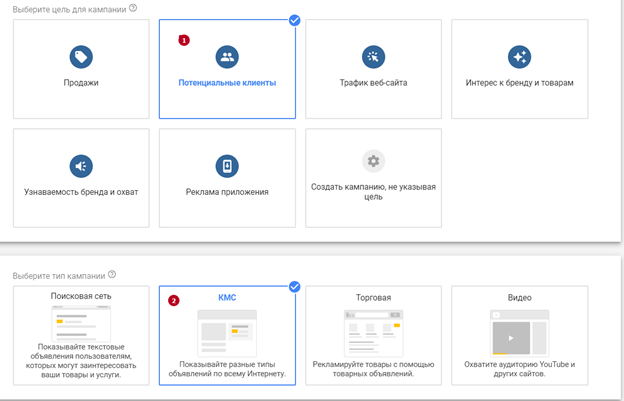
Задайте подтип кампании:
- стандартная медийная кампания — показ рекламы в сети партнерских сайтов;
- кампания в Gmail — показ объявлений при просмотре пользователями почты.
Укажите адрес сайта, который будет рекламироваться для достижения поставленной цели.

Назовите рекламную кампанию в Гугл Адвордс. Задайте месторасположение целевой аудитории. Выберите язык общения потенциальных клиентов.

Задайте настройки ставок для показа объявлений. Выберите цель РК: конверсии, ценность конверсии, клики, показы в видимой области экрана. Выберите стратегию назначения ставок — автоматическое или ручное назначение стоимости.
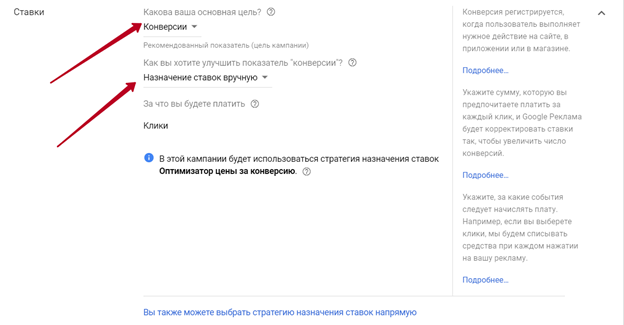
Задайте максимальный дневной бюджет и метод показа объявлений — стандартный или ускоренный.

Дополнительные настройки кампании в КМС
Настройка рекламы в КМС Google Adwords содержит ряд дополнительных параметров. Рассмотрим кратко влияние каждого из них на показы объявлений.
Ротация объявлений
Выберите оптимизацию, чтобы система в автоматическом режиме чаще показывала наиболее эффективные объявления. Не оптимизируйте рекламу, чтобы контролировать эффективность вручную.

Расписание показов
Укажите дни недели и часы для показа вашей рекламы. Задайте дату начала и окончания показа объявлений

Устройства
Укажите тип и модель устройства, вид операционной системы, сеть для показа объявлений в КМС. Каждая настройка сужает размер аудитории в системе контекстной рекламы Гугл Адвордс.

Ограничение частоты показов
Установите ограничения по количеству показов на протяжении заданного промежутка времени для одного пользователя. Или разрешите Google Adwords автоматически определить количество показов.
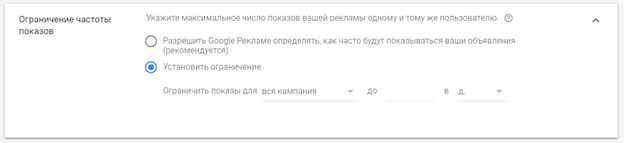
Параметры URL кампании
Задайте шаблон отслеживания эффективности объявлений на уровне кампании и/или установите специальные параметры для оптимизации показов.
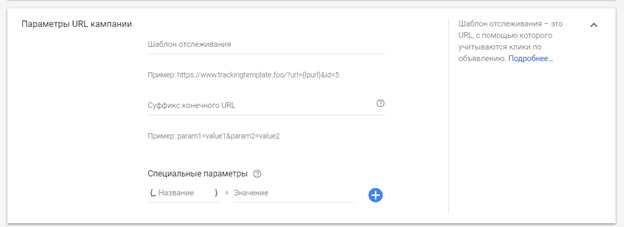
Динамические объявления
Создайте фид данных для настройки динамических объявлений.

Исключенный контент
Задайте рядом с каким контентом не нужно показывать ваши объявления.
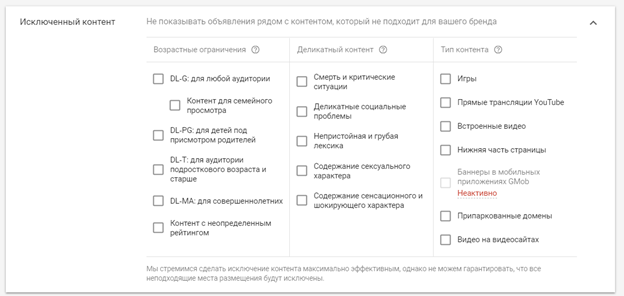
Создаем и настраиваем группу объявлений
Назовите группу объявлений для кампании в КМС. Для более точных настроек рекомендуется каждую группу объединить одним рекламным посылом.

Аудитория
Найдите аудитории пользователей, заинтересованных в вашем продукте. Используйте один из трех способов поиска:
- По слову, словосочетанию или целевом URL. Задайте слово, и система подберет подходящие аудитории.
- Через обзор аудиторий найдите потенциальных клиентов по интересам и привычкам, по типам их постоянных покупок, по виду взаимодействия с вашей рекламной кампанией.
- Выберите аудиторию из предложенных системой вариантов, которые подобраны на основании внесенной ранее информации.

Демография
Настройте демографический таргетинг по возрасту, полу, наличию детей у целевой аудитории.

Таргетинг
Задайте площадки для размещения рекламы:
— По ключевым словам. Введите релевантные фразы вручную или выберите из системного поиска на основании адреса сайта и товара. Укажите как показывать объявления — аудитории, которую интересуют ключевые фразы, или по типу контента на веб-площадках.
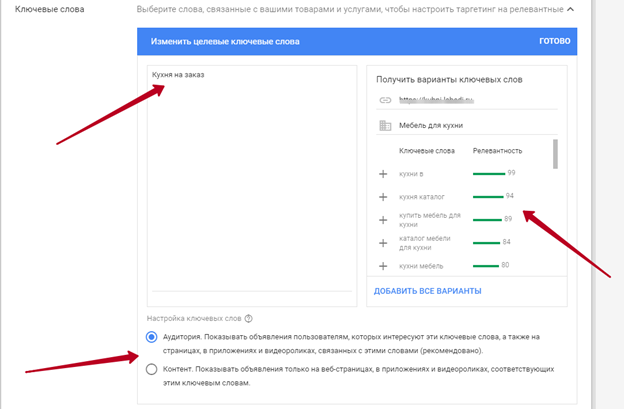
— По теме. Объявления будут размещаться на веб-площадках, соответствующих выбранной тематике.

— По конкретному месту расположения. Выберите веб-сайты, каналы и отдельное видео на YouTube, приложения. Найти тематические площадки позволит поиск по словам, фразам, URL, идентификатору видео.

Настройте автоматический таргетинг для поиска новых клиентов, используя консервативную и агрессивную стратегии. На уровне группы объявлений можно задать ценовые ставки.

Настройка объявлений
Выберите одно из двух типов объявлений:
- Адаптивное медийное — автоматически формирует комбинации из указанных рекламных блоков для тестирования и определения самых удачных объявлений. Подходит для любых площадок.
- Медийные — стандартное объявление с графическими материалами.

Адаптивное
1. Укажите URL целевой страницы.

2. Выберите изображения и логотипы. Система сканирует указанный сайт и выбирает из него подходящие картинки по размеру. Дополнительно можно просканировать страницы компании на Facebook и Instagram. Если представленные изображения не подходят, загрузите подготовленные картинки с ПК или подберите по ключевым словам контент из фотобанка.

3. Выберите видео. Поиск на YouTube по URL или ключевым словам. Максимум 5 видеороликов.

4. Напишите до 5 заголовков размером до 30 символов каждый. Один длинный заголовок — 90 символов. До 5 описаний размером не более 90 символов каждый. Название компании. Задайте параметры URL для отслеживания эффективности (при необходимости).

5. Задайте текст призыва к действию и корпоративные цвета для объявления.

6. Оцените примеры объявлений для КМС, YouTube, Gmail на разных устройствах.
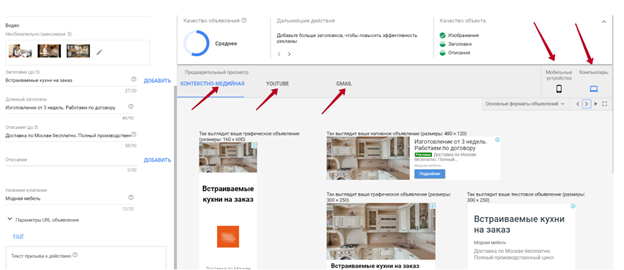
Загрузить медийные объявления
1. Укажите адрес рекламируемого сайта и при необходимости задайте параметры URL.

2. Загрузите изображения для баннеров с ПК. Предварительно ознакомьтесь с поддерживаемыми размерами и форматами картинок.

Реклама приложений
1. Создайте новую кампанию и выберите цель «Реклама приложений». Доступен единственный тип кампании — «Приложение».

2. Выберите платформу, найдите приложение по названию или URL.
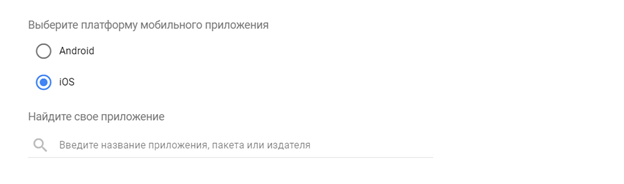
3. Назовите кампанию.
4. Объявления создаются автоматически на основании информации из магазинов приложений и данных внесенных рекламодателем.
5. Добавьте несколько вариантов текстового объявления — до 25 символов каждое.

6. По желанию добавьте видео, изображения или ресурсы в HTML5.
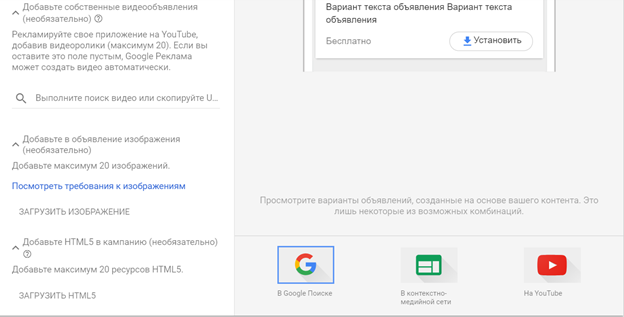
7. Задайте месторасположение, выберите язык.
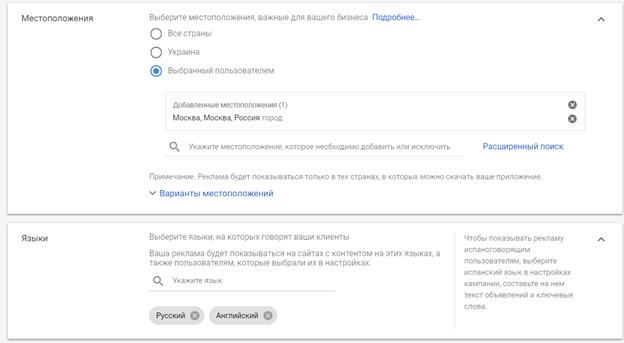
8. Укажите бюджет и ставку за установку приложения.

9. Задайте дату начала и окончания РК.
Видео реклама
1. Создайте новую кампанию. Выберите цель. Тип кампании — видео.

2. Назовите кампанию. Задайте бюджет на день или на всю кампанию. Выберите стандартный или ускоренный режим показов. Укажите начало и окончание РК.

3. Выберите стратегию назначения ставок — максимум конверсий или целевая стоимость конверсии. Укажите предпочитаемые сети для публикации — YouTube, партнерские видеоресурсы и результаты поиска на YouTube.

4. Выберите язык и месторасположение аудитории. Исключите контент, возле которого не нужно показывать вашу рекламу. Укажите устройства для отображения объявлений, частоту показов и просмотров, расписание.

5. Назовите группу объявлений. Настройте демографический таргетинг и аудитории. Выберите места публикации объявлений по типу контента.

6. Создайте объявление. Вставьте URL YouTube видео и выберите 1 из 4-х форматов видеообъявлений. In-Stream — реклама воспроизводится до, после, в средине видео на YouTube, и может пропускаться пользователем через 5 минут после начала. Discovery — объявление в виде значка видео с кратким текстовым описанием. Объявления-заставки — видео длительностью до 6 секунд, которые нельзя пропустить. Out-Stream — видео воспроизводится на мобильных устройствах без звука, который пользователь может включить вручную. Для одной группы доступен только один формат видеообъявлений.

7. Введите рекламируемый URL, отображаемый URL, призыв к действию, заголовок, название объявления. При необходимости задайте дополнительные параметры URL. Для показа на компьютерах рекомендуется создать сопутствующий баннер для видео.

Товарные объявления
1. Зарегистрируйтесь в Merchant Center. Укажите название и адрес сайта компании, данные контактного лица.


2. Подтвердите права на сайт.

3. Создайте фид товаров — файл с перечнем типичных данных о продукте или услуге. Фид загружается в форматах TXT, XML, и через Google Таблицы. Большинство СMS-систем сайтов содержат модули для выгрузки фидов товаров. Если вы не знаете, как это сделать, обратитесь за помощью к программисту или веб-мастеру.

4. Свяжите аккаунты Merchant Center и Google Ads. Для этого вставьте идентификатор клиента Google Adwords и подтвердите взаимосвязь.


5. Создайте новую кампанию в Google Adwords. Выберите цель и тип кампании — «Торговая».
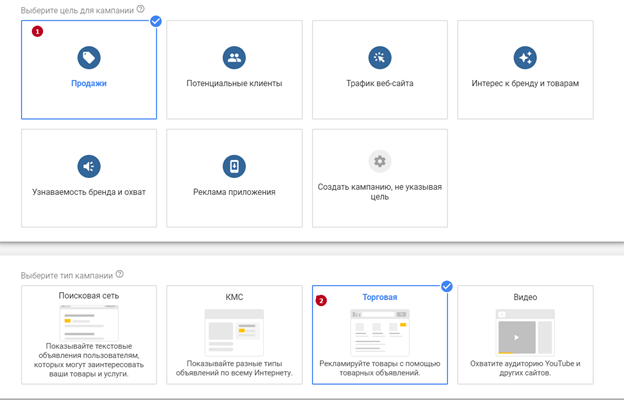
6. Укажите привязанный аккаунт Merchant Center и страну.
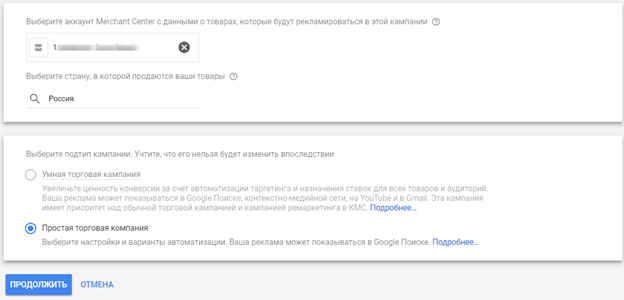
7. Назовите кампанию. Включите или отключите фильтрацию товаров по атрибутам. При необходимости, задайте шаблон отслеживания URL на уровне кампании. Задайте стратегию назначения ставок и бюджет. Укажите приоритет для кампании, если у Вас их несколько с одинаковыми товарами.

8. Выберите поисковые сети, устройства, местоположение, дату начала и завершения показов объявлений.

9. Назовите группу объявлений и установите ставку.

10. Товарное объявление создаются автоматически на основании атрибутов из загруженного фида товаров.
www.mango-office.ru
Планировщик КМС в новом интерфейсе Google Ads
В новом интерфейсе Google Рекламы больше нет отдельного Планировщика кампаний в КМС. Однако это не значит, что все площадки для таргетинга придется задавать вручную.
Всё стало проще: Google встроил его функции в алгоритм создания и таргетинга кампании. Теперь уже на этапе планирования можно спрогнозировать, будет ли реклама эффективной, без необходимости запускать дополнительный инструмент.
Смотрите, как это работает.
Что такое планировщик КМС
Для начала разберемся, какие действия выполняет планировщик КМС.
Это инструмент, который анализирует разные варианты таргетинга. Вы указываете исходные данные: например, интересы аудитории или адрес целевой страницы. По ним система генерирует:
- Ключевые слова;
- Интересы;
- Темы;
- Места размещения на сайтах, в мобильных приложениях, в видеоресурсах;
- Демографические данные;
- Сведения о ремаркетинге.
Если задать ставку и бюджет, планировщик также для каждого варианта выдает прогноз по показам и охвату, а также о расходах по различным статьям, исходя из накопленной в Google статистики.
Это позволяет сиюминутно оценить, стоит ли показывать рекламу целевой аудитории на выбранном ресурсе.
Также инструмент по заданным условиям умеет создавать профиль аудитории: объем, кого больше – мужчин или женщин, возрастные категории и устройства, с которых целевые пользователи заходят чаще.
Что изменилось в интерфейсе
Ранее, еще когда Google Реклама была Google AdWords, вы планировали таргетинг для контекстно-медийной сети отдельно во вкладке «Инструменты»:
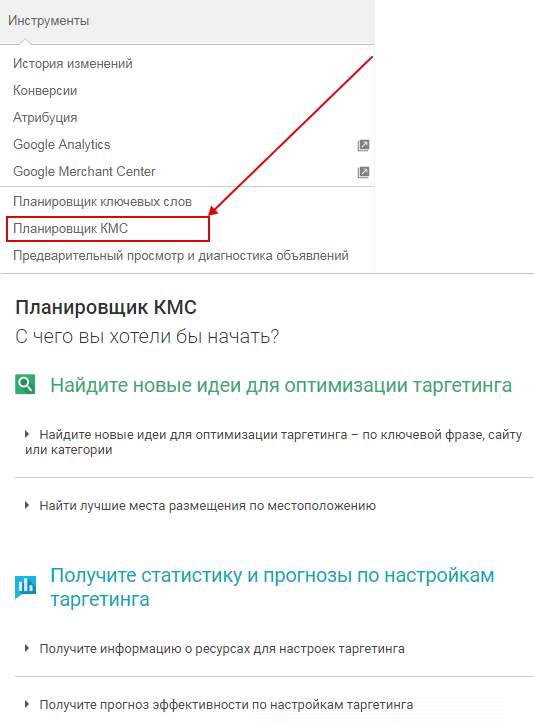
Так выглядели настройки планировщика:
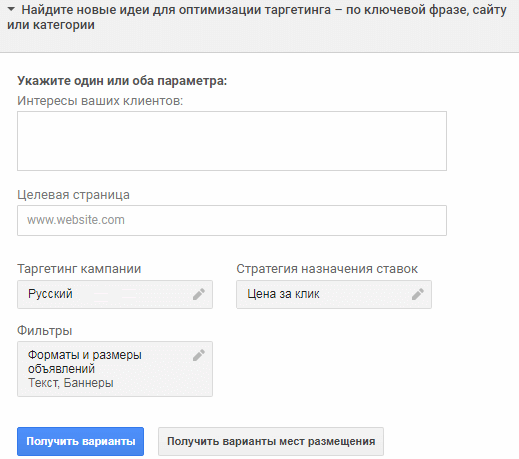
Готовые настройки вы добавляли в отдельно созданную рекламную кампанию контекстно-медийной сети.
Сейчас ссылка на планировщик не активна, потому что он больше не существует как самостоятельный инструмент:
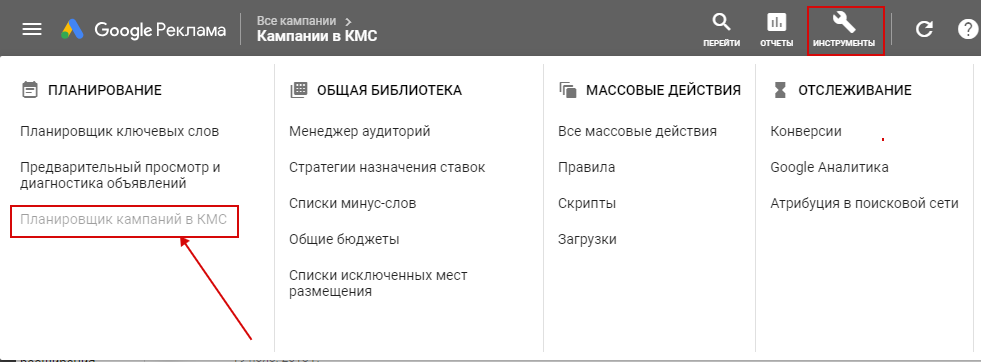
Тем не менее функционал работает. Вы всё настраиваете при создании кампании типа «КМС»:
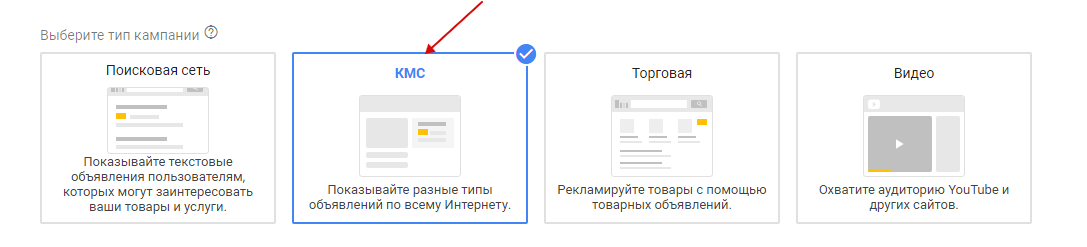
Нажмите «Таргетинг в контекстно-медийной сети»:

Обратите внимание: в новой версии нет функций поиска лучших мест размещения и предложения выбираемых вручную площадок, так как такой способ не оптимален для КМС Google.
Как работает встроенный планировщик КМС
Выберите вариант «Места размещения»:
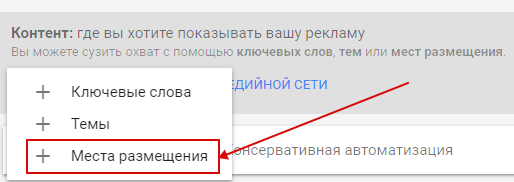
Встроенный планировщик использует таргетинги по аудитории, теме, месту размещения и ключевым словам. Задайте параметры таргетинга – слово, фразу или URL.
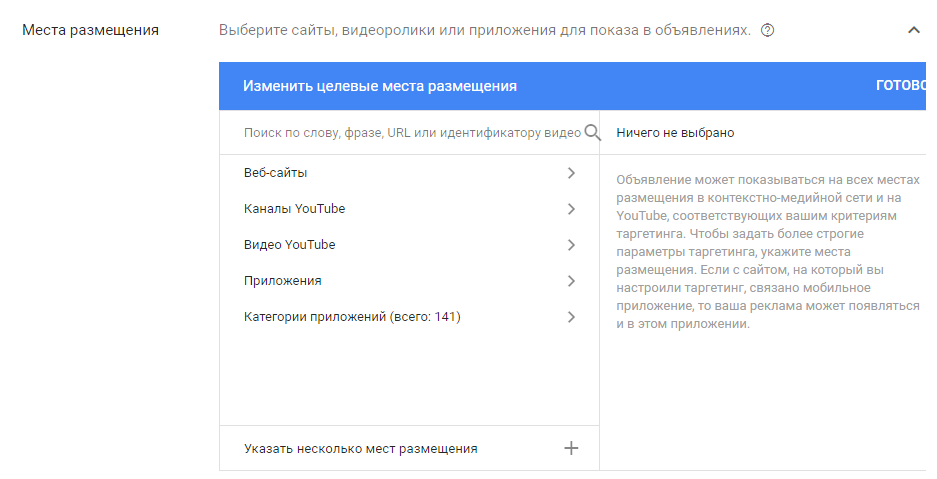
Допустим, мы хотим рекламироваться всем, кого интересует кроссфит. Вводим в строку поиска ключевое слово:
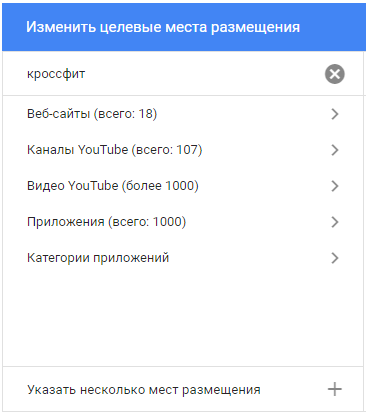
Еще одна особенность нового варианта планировщика: в режиме реального времени система собирает список всевозможных площадок по данной теме, из которого вы выбираете более релевантные на ваш взгляд.
По заданным параметрам таргетинга (то есть из получившегося списка на предыдущем этапе) выберите инвентарь для размещения рекламы: конкретные сайты, приложения, YouTube-каналы и видео.
Видим, что по нашему примеру можно использовать 18 сайтов, 107 каналов на YouTube, более тысячи видео и приложений. Если щелкнуть по каждому типу площадок, откроются конкретные варианты, которые можно отметить галочкой.
Например, вот такие сайты готовы разместить рекламу по кроссфиту:

А вот видеоролики:
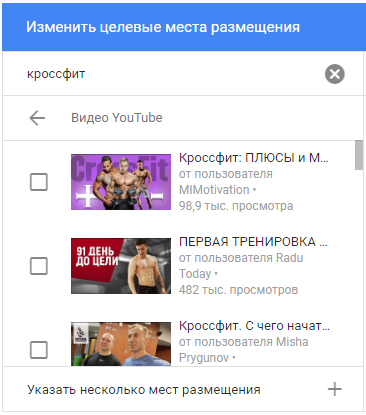
При желании можно открыть конкретные ресурсы из этого списка и проверить на релевантность.
Все источники, которые вы выберите, попадают в список рядом:
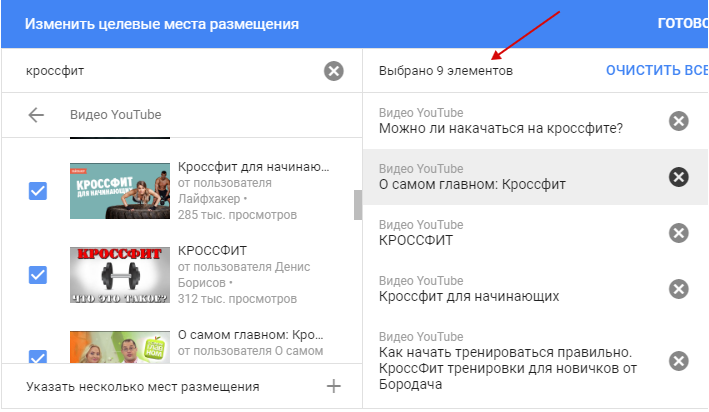
Прогноз эффективности
Его можно получить сразу в процессе создания кампании в Google Ads справа в такой панели:
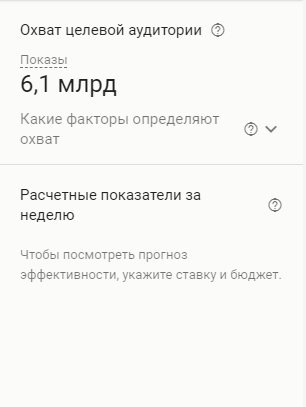
Здесь Google дает подсказку, какие факторы влияют на охват:

Если охват слишком маленький, вы увидите такой комментарий:
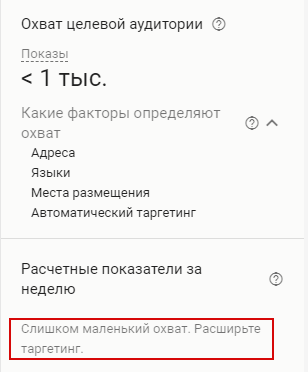
Выберите больше мест размещения, чтобы охват достиг минимум тысячи показов.
Далее система говорит, что для просмотра прогноза в настройках кампании нужно задать ставку и бюджет:
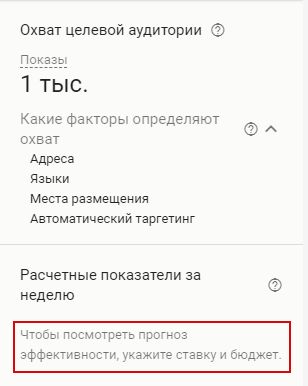
Задайте их:

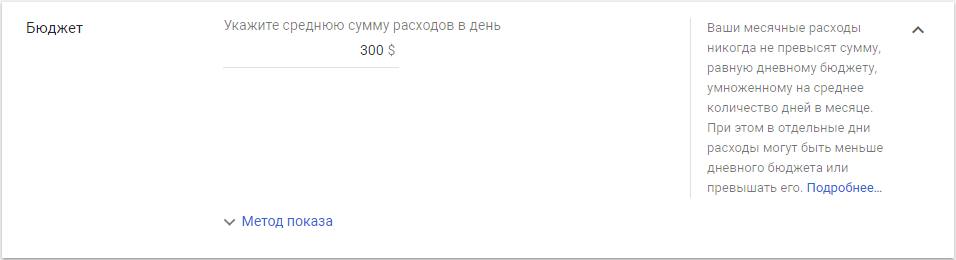
По этим условиям планировщик рассчитает среднюю цену за клик и CTR, а в дальнейшем здесь будут показываться число показов и клики:
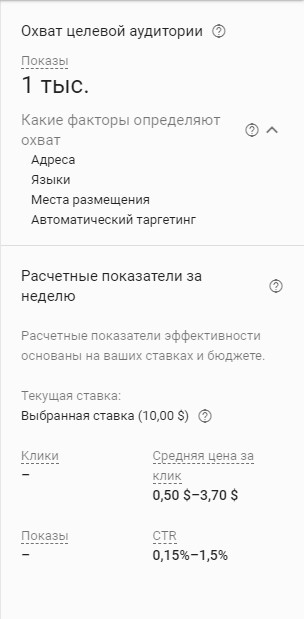
Эти прогнозы – всего лишь рекомендации, а не 100% достоверные статистические оценки. Помните это при расчете расходов и эффективности рекламы.
Преимущества планирования в новом интерфейсе
Во-первых, вы получаете информацию в режиме реального времени, без переключений между разными инструментами. Все функции сразу в одном – Google Рекламе.
Во-вторых, расширение поддерживаемых форматов объявлений и параметров таргетинга повышает качество прогнозов.
В-третьих, это помогает достичь максимально целевой аудитории, так как вы таргетируетесь не по ключам, не по намерениям и не по признакам аудитории, а задаете конкретные площадки, где хотите размещаться.
Вы изначально знаете, что они максимально попадают в тему аудитории, а значит, вероятность нецелевых кликов мала.
Высоких вам конверсий!
yagla.ru

